Chaque vidéo sur YouTube est associée à une catégorie qui est généralement sélectionnée lors de la mise en ligne de la vidéo sur YouTube. Les catégories incluent la musique, les sports, les films et les animations, et bien d'autres encore. Vous pouvez bloquer et autoriser l'accès aux vidéos. Lorsqu'un utilisateur tente de visiter une catégorie YouTube bloquée, il est redirigé vers une vidéo spéciale qui l'informe de l'accès bloqué.
Vous pouvez créer autant de filtres de catégories YouTube que vous le souhaitez.
Pour créer un filtre de catégorie YouTube
Cliquez sur Filtre de contenu du Menu principal puis cliquez sur Les filtres depuis son sous-menu.
Cliquez sur FILTRER YOUTUBE PAR CATÉGORIES en haut de l'écran. Le Filtrer YouTube par Catégories apparaît.
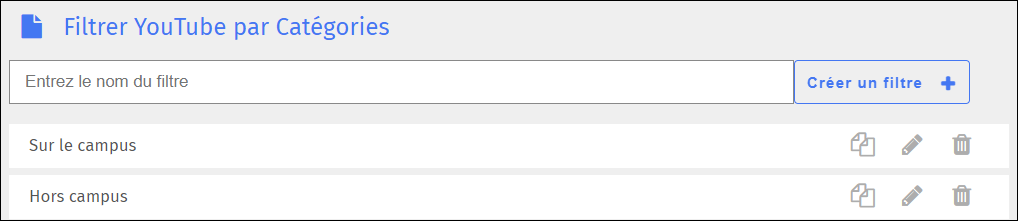
Tapez le nom du filtre dans le champ Entrez le nom du filtre champ de texte.
Cliquez Créer un filtre + pour ajouter le filtre. Le Modifier la page apparaît.
L'écran suivant est affiché en deux parties pour économiser de l'espace.
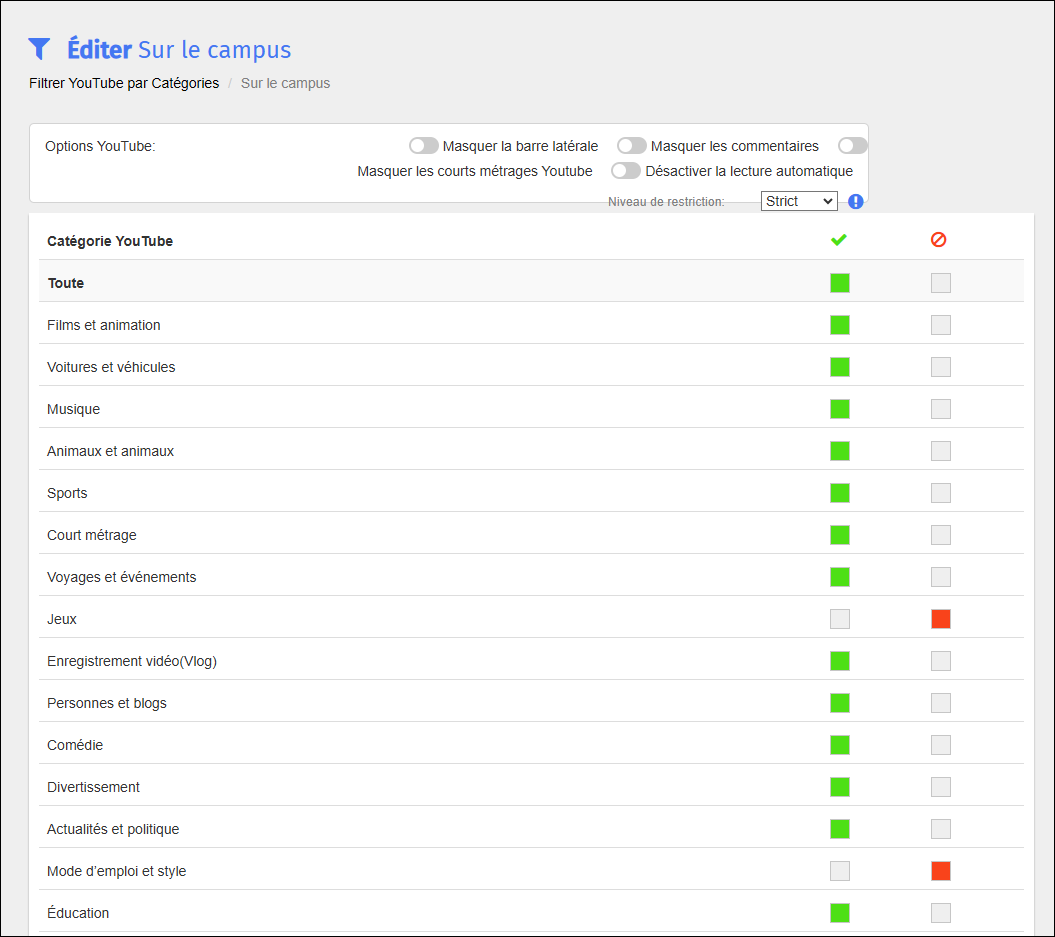
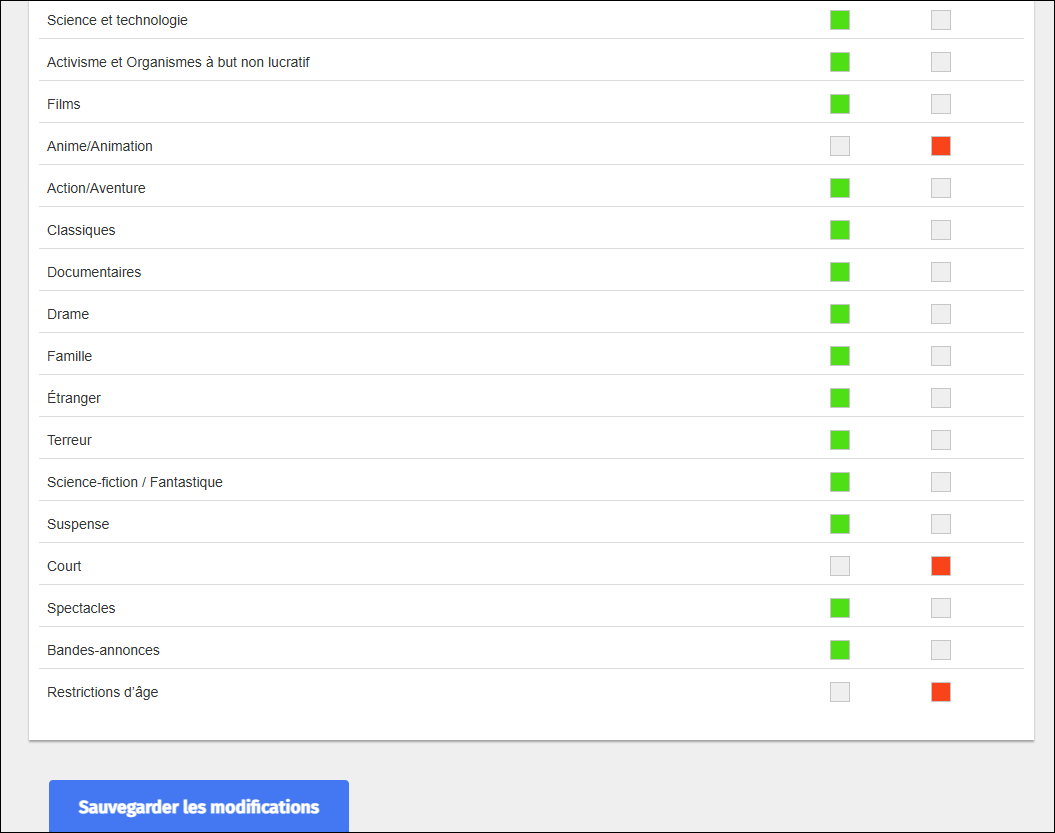
Pour bloquer et autoriser les catégories YouTube
Cochez les cases dans la première colonne pour chacune des catégories auxquelles vous souhaitez autoriser un étudiant à accéder.
Cochez les cases dans la deuxième colonne pour chacune des catégories auxquelles vous souhaitez empêcher un étudiant d’accéder.
Activer le Masquer la barre latérale option si vous souhaitez masquer les vidéos suggérées qui apparaissent sur le côté droit de YouTube.
Activer le Masquer les commentaires option si vous souhaitez masquer tous les commentaires pour les vidéos YouTube.
Activer le Masquer les courts métrages YouTube option si vous souhaitez masquer toutes les vidéos YouTube Shorts.
Activer le Désactiver la lecture automatique option si vous souhaitez empêcher la lecture automatique de la vidéo suivante à la fin de la vidéo précédente.
Sélectionnez le niveau de restriction à appliquer aux catégories à partir du Niveau de restriction : Liste déroulante. Les niveaux de restriction sont définis par Google et incluent les éléments suivants :
Libre - Sélectionnez cette option pour activer les deux modes restreints (Strict et Modéré) désactivé. Les utilisateurs ont un accès illimité à YouTube.
Modéré - Sélectionnez ce paramètre pour autoriser une plus grande collection de vidéos que celle autorisée avec Strict mode.
Strict - Sélectionnez cette option pour filtrer la plupart des vidéos, tout en autorisant la visualisation de certaines vidéos.
Cliquez Enregistrer les modifications lorsque vous avez terminé de sélectionner les catégories.
Vous pouvez modifier le nom d'un filtre de catégorie YouTube selon vos besoins.
Pour renommer un filtre de catégorie YouTube
Cliquez sur Filtre de contenu du Menu principal puis cliquez sur Les filtres depuis son sous-menu.
Cliquez sur FILTRER YOUTUBE PAR CATÉGORIES en haut de l'écran. Le Filtrer YouTube par Catégories apparaît.
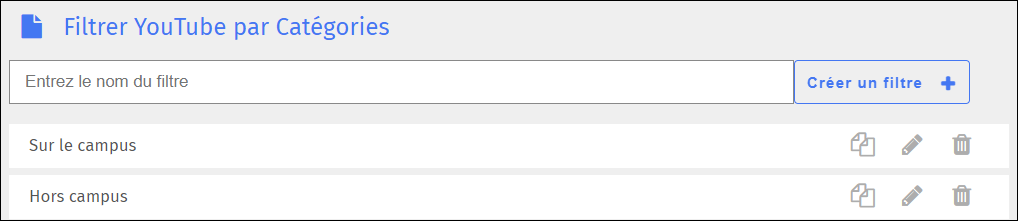
Localisez le filtre que vous souhaitez renommer et cliquez sur le nom du filtre. Une boîte s'ouvre pour vous permettre de renommer le filtre. Noter que Sauve et Annuler des boutons ont été ajoutés à droite du nom, comme indiqué ci-dessous.

Renommez le filtre et cliquez sur le bouton Sauve bouton.
Vous pouvez modifier les filtres de catégorie YouTube à tout moment.
Pour modifier un filtre de catégorie YouTube
Cliquez sur Filtre de contenu du Menu principal puis cliquez sur Les filtres depuis son sous-menu.
Cliquez sur FILTRER YOUTUBE PAR CATÉGORIES en haut de l'écran. Le Filtrer YouTube par Catégories apparaît.
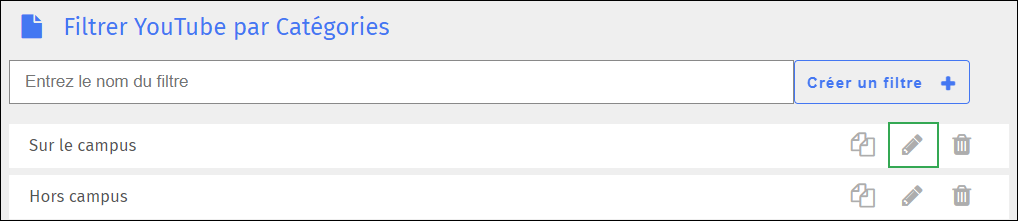
Localisez le filtre que vous souhaitez modifier et cliquez sur le bouton
 icône à droite du nom du filtre. Modifier la page apparaît. Voir Bloquer et autoriser les catégories YouTube.
icône à droite du nom du filtre. Modifier la page apparaît. Voir Bloquer et autoriser les catégories YouTube.
Vous pouvez utiliser un filtre de catégorie YouTube existant pour en créer un nouveau.
Pour dupliquer un filtre de catégorie YouTube
Cliquez sur Filtre de contenu du Menu principal puis cliquez sur Les filtres depuis son sous-menu.
Cliquez sur FILTRER YOUTUBE PAR CATÉGORIES en haut de l'écran. Le Filtrer YouTube par Catégories apparaît.
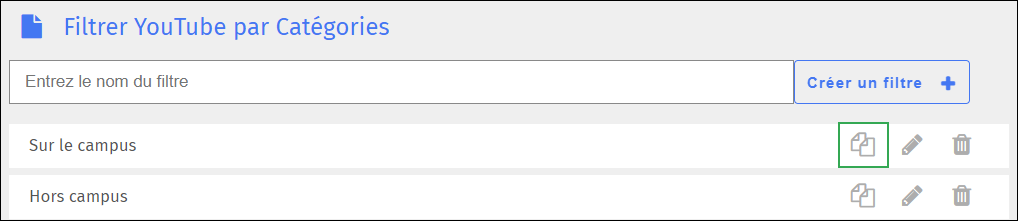
Localisez le filtre à dupliquer et cliquez sur le bouton
 icône. Le Dupliquer le filtre la fenêtre s'ouvre.
icône. Le Dupliquer le filtre la fenêtre s'ouvre.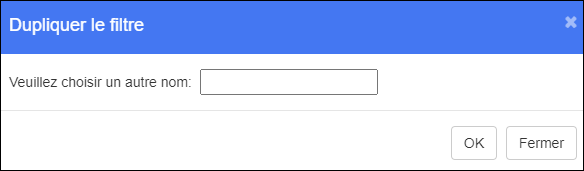
Tapez le nom du nouveau filtre dans la zone de texte.
Cliquez sur OK pour ajouter le filtre. Le filtre dupliqué apparaît en bas de la liste. Il contient les mêmes catégories que le filtre d'origine.
Apportez les modifications souhaitées au nouveau filtre et enregistrez-le.
Vous pouvez supprimer les filtres de catégorie YouTube lorsque vous n’en avez plus besoin.
Pour supprimer un filtre de catégorie YouTube
Cliquez sur Filtre de contenu du Menu principal puis cliquez sur Les filtres depuis son sous-menu.
Cliquez sur FILTRER YOUTUBE PAR CATÉGORIES en haut de l'écran. Le Filtrer YouTube par Catégories apparaît.
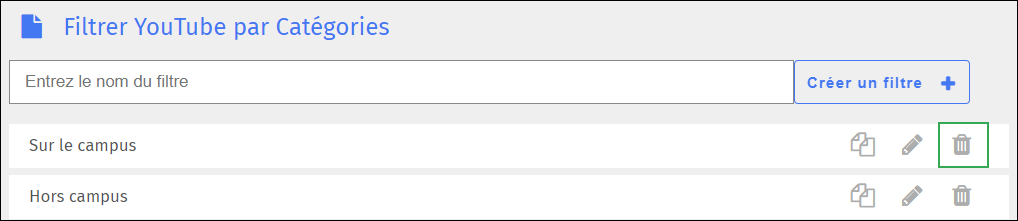
Localisez le filtre que vous souhaitez supprimer et cliquez sur le bouton
 icône à droite du filtre. Une invite de confirmation apparaît.
icône à droite du filtre. Une invite de confirmation apparaît.Cliquez sur OK pour supprimer le filtre. Le filtre est retiré.